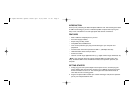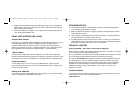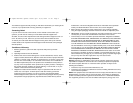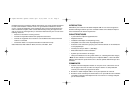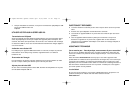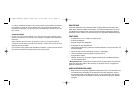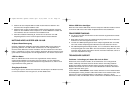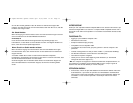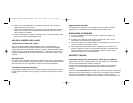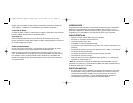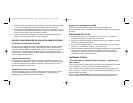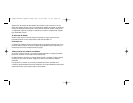Weitere USB Hubs dazufügen
Wenn Sie noch weitere USB Geräte mit ihrem Computer verbinden möchten, können
sie mehrere USB Hubs an den Saitek Hi-Speed USB 2.0 Hub anschliessen.
FEHLERBESEITUNGUNG
Q Der Knopf in der Mitte leuchtet nicht und der Hub sowie angeschlossene Geräte
funktionieren nicht.
A Bitte stellen Sie sicher, dass das Netzteil richtig eingesteckt wurde und dass das
Kabel fest an den Hub angeschlossen sind.
Q Ich habe ein USB Peripheriegerät an einen Hubport angesteckt aber es leuchtet
kein Licht und das Peripheriegerät funktioniert auch nicht. Was kann ich tun?
A Alle USB Peripheriegerät benötigen Treiber, um zu funktionieren. Wenn Sie also
Ihr Peripheriegerät zum ersten Mal in den Hub einstecken, überprüfen Sie, ob Ihr
Computer dieses Produkt automatisch erkennt und selber Treiber lädt, oder ob er
nach einer Installations-CD fragt.
TECHNISCHER SUPPORT
Probleme – keine Angst, wir lassen Sie nicht im Stich!
Wussten Sie, dass fast alle Produkte, die als fehlerhaft an uns zurückgeschickt
werden, überhaupt nicht defekt sind? Sie wurden einfach nicht richtig installiert!
Sollten Sie Probleme mit diesem Produkt haben, besuchen Sie doch bitte unsere
Website oder wenden Sie sich an einen unserer Mitarbeiter im Bereich Technischer
Support. Wir helfen Ihnen gerne.
Unsere Website, www.saitek.de, wurde erstellt, damit Sie von Ihrem Saitek-Produkt
die bestmögliche Leistung erhalten. Sollten Sie trotzdem noch Probleme haben, dann
stehen Ihnen unsere Produktspezialisten in aller Welt zur Verfügung, die Sie
telefonisch um Rat und Hilfe bitten können. Rufnummern und Adressen finden Sie auf
2 Stecken Sie das Hi-Speed USB 2.0 Kabel mit dem kleineren Stecker in den
Anschluss ihres Hi-Speed USB 2.0 Hubs.
3 Schliessen Sie nun das Hi-Speed USB 2.0 Kabel mit dem größeren, flacheren
Stecker an dem USB Port Ihres Computers an. Auf dem Bildschirm erhalten Sie
eine Nachricht, dass der Hub erkannt und installiert wurde.
4 Wenn die Installation vollständig ist, können Sie nun alle Arten von USB
Peripheriegeräten an Ihren neuen Hi-Speed USB 2.0 Hub anschliessen.
NUTZUNG IHRES HI-SPEED USB 2.0 HUB
Hi-Speed Datenübertragung
Nach der erfolgreichen Installation des Saitek Hi-Speed USB 2.0 Hub können Sie
gleichzeitig alle Arten von USB Geräten anschliessen, wie z-B. Digitalkameras,
Scanner, PDAs, Webcams, Drucker und Mäuse. Um den Unterschied zu Ihrer alten
USB 1.1 Verbindung zu sehen und zu schätzen, übertragen Sie doch einfach ein paar
große Dateien von Datenquellen wie z.B. Digitalkameras – Sie werden erstaunt sein!
LED Port Status
Wenn ein USB Gerät korrekt an Ihren Hub angeschlossen wurde, wird das
entsprechende Indikator-Licht angehen und grün leuchten, um eine erfolgreiche
Verbindung anzuzeigen. Eine rot leuchtende LED zeigt Überstrom an, wenn z.B. ein
angeschlossenes Gerät gestört ist.
Energiespar-Schalter
Um Energie zu sparen, drücken Sie einfach den On/Off-Knopf in der Mitte ihres Hubs,
um ihn auszuschalten. Das Licht geht aus, der Hub bleibt inaktiv.
Hi-speed USB Hub update 300903.qxd 12/03/2004 15:45 Page 14